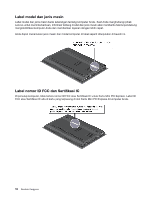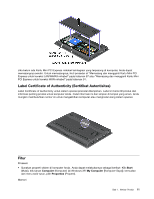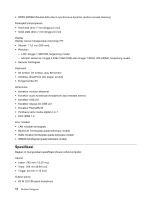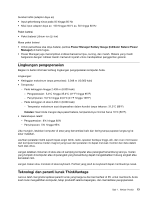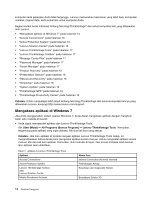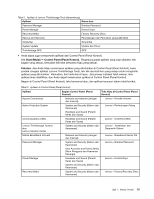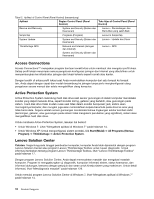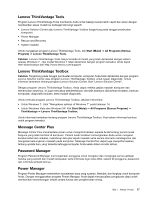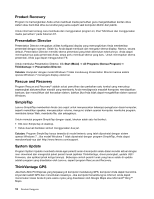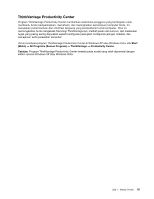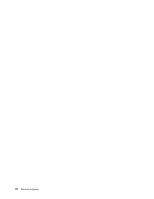Lenovo ThinkPad Edge E125 (Bahasa Indonesia) User Guide - Page 33
Start Mulai, Control Panel Panel Kontrol, Catatan
 |
View all Lenovo ThinkPad Edge E125 manuals
Add to My Manuals
Save this manual to your list of manuals |
Page 33 highlights
Tabel 1. Aplikasi di Lenovo ThinkVantage Tools (bersambung) Aplikasi Nama ikon Password Manager Brankas Password Power Manager Kontrol Daya Recovery Media Factory Recovery Discs Rescue and Recovery Pencadangan dan Pemulihan yang Lebih Baik SimpleTap SimpleTap System Update Update dan Driver ThinkVantage GPS GPS • Anda dapat juga memperoleh aplikasi dari Control Panel (Panel Kontrol). Klik Start (Mulai) ➙ Control Panel (Panel Kontrol). Tergantung pada aplikasi yang ingin diakses, klik bagian yang sesuai, kemudian klik teks berwarna hijau yang sesuai. Catatan: Jika Anda tidak menemukan aplikasi yang dibutuhkan di Control Panel (Panel Kontrol), buka jendela navigasi aplikasi Lenovo ThinkVantage Tools, lalu klik dua kali ikon yang redup untuk menginstal aplikasi yang dibutuhkan. Kemudian, ikuti instruksi di layar. Jika proses instalasi telah selesai, ikon aplikasi akan diaktifkan, dan Anda dapat menemukan aplikasi di Control Panel (Panel Kontrol). Bagian di Control Panel (Panel Kontrol), teks berwarna hijau, dan aplikasi tersusun dalam tabel berikut. Tabel 2. Aplikasi di Control Panel (Panel Kontrol) Aplikasi Bagian Control Panel (Panel Kontrol) Teks hijau di Control Panel (Panel Kontrol) Access Connections Network and Internet (Jaringan dan Internet) Lenovo - Koneksi Internet Active Protection System System and Security (Sistem dan Keamanan) Hardware and Sound (Peranti Keras dan Suara) Lenovo - Perlindungan Airbag Communications Utility Hardware and Sound (Peranti Keras dan Suara) Lenovo - Konferensi Web Lenovo ThinkVantage Toolbox atau Lenovo Solution Center System and Security (Sistem dan Keamanan) Lenovo - Kesehatan dan Diagnostik Sistem Mobile Broadband Activate Network and Internet (Jaringan dan Internet) Lenovo - Broadband Seluler 3G Password Manager System and Security (Sistem dan Keamanan) User Accounts and Family Safety (Akun Pengguna dan Keamanan Keluarga) Lenovo - Brankas Password Power Manager Hardware and Sound (Peranti Keras dan Suara) System and Security (Sistem dan Keamanan) Lenovo - Kontrol Daya Recovery Media System and Security (Sistem dan Keamanan) Lenovo - Factory Recovery Discs Bab 1. Ikhtisar Produk 15